怎么使用PS软件制作“拳头”效果
1、第一步,打开Photoshop SC3软件,新建一个800*600的画布,背景为白色,像素为300,如下图所示。
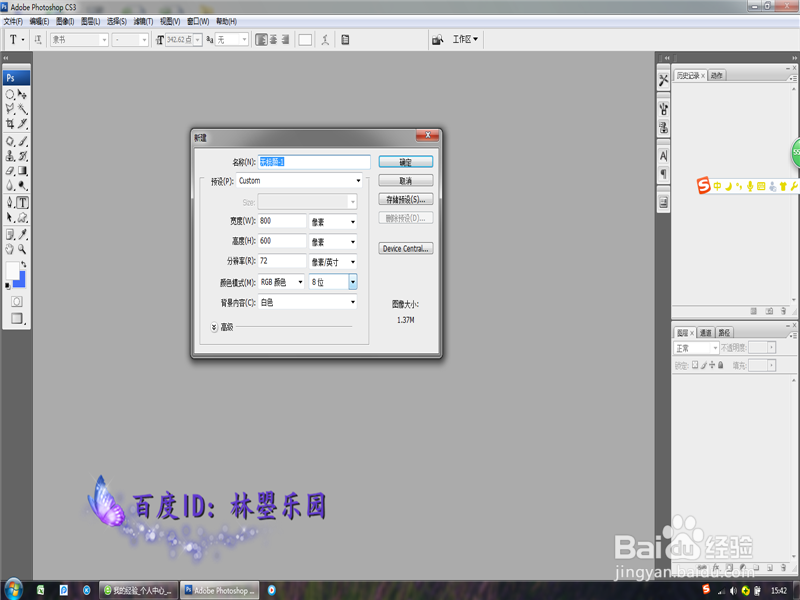
2、第二步,将背景色设置为黄色,再主菜单栏选择【滤镜】-【渲染】-【云彩】,如下图所示。

3、第三步,双击软件中间,打开我们前期准备好的拳头相片,再使用“魔棒工具”选取拳头,再用移动工具将拳头移动至前面制作的背景图层,如下图所示。

4、第四步,调整拳头的大小、位置如下图所示,输入”Ctrl+J“复制一个新图层,然后再软件右下角选择”添加图层样式“的”渐变叠加“,如下图所示。

5、第五步,在弹出的”渐变叠加“对话框中,将颜色设置”黄白相间“,样式为”角度“,缩放为”150“,如下图所示。

6、第六步,在左侧菜单栏中,使用”横排文字工具“,然后在拳头上方输入文字,如”神啊,赐于我力量“,并调整大小、位置和颜色,如下图所示。
